Win7系统如何显示隐藏文件的具体操作步骤
摘要:win7现在用的人越来越多,但win7界面和xp有很大不同,如果使用XP的方法,让win7显示隐藏文件夹不容易操作,下面我就给大家介绍下让w...
win7现在用的人越来越多,但win7界面和xp有很大不同,如果使用XP的方法,让win7显示隐藏文件夹不容易操作,下面我就给大家介绍下让win7显示隐藏文件夹的方法:
1.点开始--计算机--进入某一磁盘分区--选择任意一个文件夹--点组织,如下图所示:
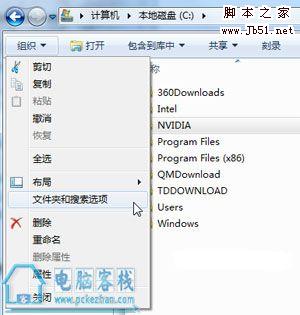
win7显示隐藏文件夹的方法(图1)
2.点击“文件夹和搜索”进入“文件夹选项”,就会感觉很熟悉,跟XP操作方法差不多了,勾选“显示隐藏的文件、文件夹和驱动器”,隐藏文件夹就可以显示出来了,如下图所示:
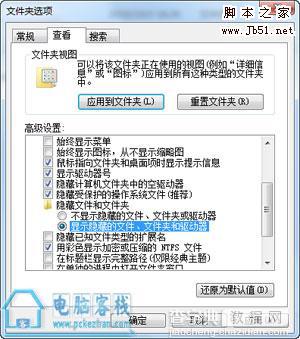
win7显示隐藏文件夹的方法(图2)
通过以上的方法,我们就可以显示win7中隐藏的文件夹了.
【Win7系统如何显示隐藏文件的具体操作步骤】相关文章:
★ WinXP隐藏的文件无法显示怎么办 WinXP不能显示隐藏文件如何解决
★ win10如何取消隐藏文件?win10取消隐藏文件夹的方法
★ WindowsXp系统提示YJT.exe-无法找到组件的故障原因及两种解决方法
★ Win7旗舰版系统开机提示netsh.exe应用程序错误代码0xc0000142的原因及解决方法
